电脑上如何长屏截图 电脑怎样滚动截长图
更新时间:2024-06-18 17:50:56作者:huige
一般我们在电脑中截图的时候,都是截取当前页面,但是有些用户截取的页面比较长,所以就想要长屏截图,只是还有部分用户并不知道电脑上如何长屏截图,其实操作方法不会难,有一样需求的用户们可以跟随着笔者的步伐一起来看看电脑滚动截长图的详细方法吧。
通过浏览器长截图:
1、打开浏览器自定义功能
找到需要长截图的网页页面,点击浏览器工具栏右侧的自定义功能。
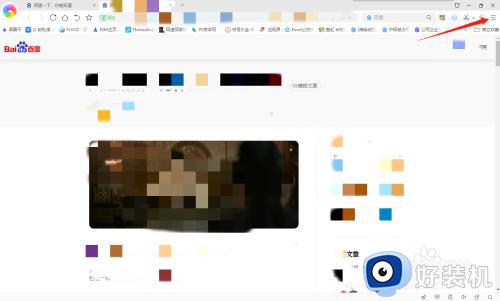
2、将网页保存为图片
在自定义功能中,选择"将网页保存为图片"。
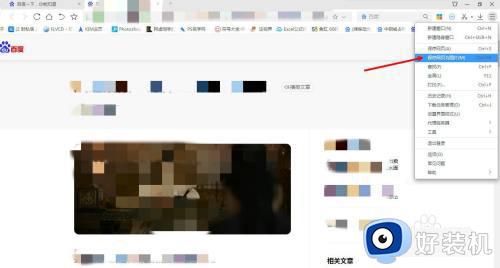
3、保存设置
设置网页图片的保存位置及名称,点击保存,即可完成网友的长截图。
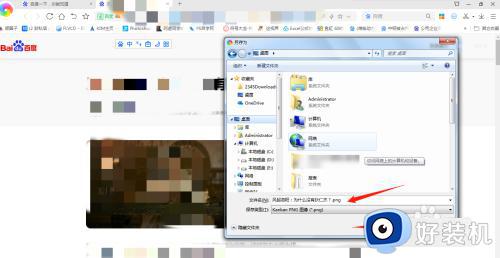
通过软件长截图:
1、打开截图软件
找到需要截图的页面,打开第三方的截图软件FastStoneCapture。
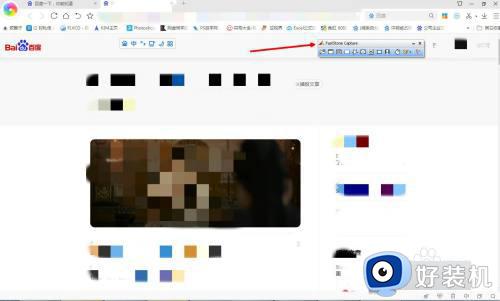
2、选择捕捉滚动窗口
点击捕捉滚动窗口,开启长截图模式。
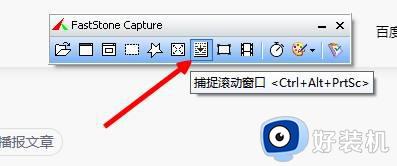
3、滚动页面
根据提示,选择自动滚动模式,点击左键,开始滚动页面,按esc完成截图。
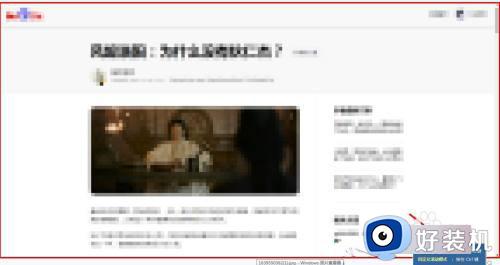
4、调整长截图
调整长截图的大小及范围,调整完成后,点击保存。

5、保存长截图
设置长截图的保存位置及名称,点击保存,这样长截图就完成了。
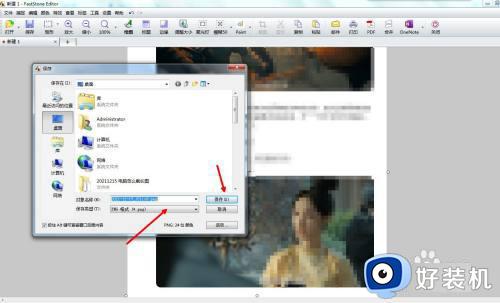
以上给大家介绍的就是电脑怎样滚动截长图的详细内容,大家有需要的话可以学习上述方法步骤来进行操作,希望能够帮助到大家。
电脑上如何长屏截图 电脑怎样滚动截长图相关教程
- 电脑屏幕怎么滚动截长图 电脑如何滚动截屏长图快捷键
- 电脑如何滚动截屏截图 电脑滚动长截屏怎么操作
- 怎样鼠标一边滚动一边截屏 电脑上如何一边滚动一边截图
- 电脑滚动截屏怎么操作快捷键 怎样滚动截屏电脑上的图片
- mac怎么截长图 mac电脑怎么滚动截长图
- 电脑微信截图怎么下拉截长图 如何用微信电脑截图滚动截长图
- 360浏览器滚动截屏怎么弄 360浏览器滚动截长图的方法
- chrme怎么滚动截长图 chrme如何滚动截长图
- 谷歌浏览器如何滚动截屏 谷歌浏览器滚动截图插件下载
- 电脑滚动截屏怎么操作 电脑怎么一边拉一边截屏
- 电脑无法播放mp4视频怎么办 电脑播放不了mp4格式视频如何解决
- 电脑文件如何彻底删除干净 电脑怎样彻底删除文件
- 电脑文件如何传到手机上面 怎么将电脑上的文件传到手机
- 电脑嗡嗡响声音很大怎么办 音箱电流声怎么消除嗡嗡声
- 电脑我的世界怎么下载?我的世界电脑版下载教程
- 电脑无法打开网页但是网络能用怎么回事 电脑有网但是打不开网页如何解决
电脑常见问题推荐
- 1 b660支持多少内存频率 b660主板支持内存频率多少
- 2 alt+tab不能直接切换怎么办 Alt+Tab不能正常切换窗口如何解决
- 3 vep格式用什么播放器 vep格式视频文件用什么软件打开
- 4 cad2022安装激活教程 cad2022如何安装并激活
- 5 电脑蓝屏无法正常启动怎么恢复?电脑蓝屏不能正常启动如何解决
- 6 nvidia geforce exerience出错怎么办 英伟达geforce experience错误代码如何解决
- 7 电脑为什么会自动安装一些垃圾软件 如何防止电脑自动安装流氓软件
- 8 creo3.0安装教程 creo3.0如何安装
- 9 cad左键选择不是矩形怎么办 CAD选择框不是矩形的解决方法
- 10 spooler服务自动关闭怎么办 Print Spooler服务总是自动停止如何处理
